Implementazione dei dispositivi Cisco serie 2500 Wireless Controller
Opzioni per il download
Linguaggio senza pregiudizi
La documentazione per questo prodotto è stata redatta cercando di utilizzare un linguaggio senza pregiudizi. Ai fini di questa documentazione, per linguaggio senza di pregiudizi si intende un linguaggio che non implica discriminazioni basate su età, disabilità, genere, identità razziale, identità etnica, orientamento sessuale, status socioeconomico e intersezionalità. Le eventuali eccezioni possono dipendere dal linguaggio codificato nelle interfacce utente del software del prodotto, dal linguaggio utilizzato nella documentazione RFP o dal linguaggio utilizzato in prodotti di terze parti a cui si fa riferimento. Scopri di più sul modo in cui Cisco utilizza il linguaggio inclusivo.
Informazioni su questa traduzione
Cisco ha tradotto questo documento utilizzando una combinazione di tecnologie automatiche e umane per offrire ai nostri utenti in tutto il mondo contenuti di supporto nella propria lingua. Si noti che anche la migliore traduzione automatica non sarà mai accurata come quella fornita da un traduttore professionista. Cisco Systems, Inc. non si assume alcuna responsabilità per l’accuratezza di queste traduzioni e consiglia di consultare sempre il documento originale in inglese (disponibile al link fornito).
Sommario
Introduzione
In questo documento vengono illustrati i requisiti di implementazione per i dispositivi Cisco serie 2500 Wireless Controller.
Premesse
Cisco serie 2500 Wireless Controller è una soluzione wireless a livello di sistema conveniente per punti vendita, filiali aziendali e piccole e medie imprese. Il controller può essere scalato in una rete con la crescita della rete.
Cisco serie 2500 Wireless Controller si integra in Cisco Unified Wireless Network (CUWN) e funziona sia con Cisco Lightweight Access Point (LAP) che con Cisco Wireless Control System (WCS) o Cisco Network Control System (NCS) o Prime Infrastructure (PI) per fornire funzioni LAN wireless a livello di sistema. Cisco serie 2500 Wireless Controller fornisce la comunicazione in tempo reale tra i punti di accesso wireless e altri dispositivi per fornire policy di sicurezza centralizzate, accesso guest, sistema di prevenzione delle intrusioni wireless (wIPS), riconoscimento del contesto (posizione), gestione della radiofrequenza (RF) e qualità dei servizi (QoS) per i servizi di mobilità, quali voce e video, e supporto Office Extend Access Point (OEAP) per la soluzione teleworker.
Cisco serie 2500 Wireless Controller supporta fino a 50 punti di accesso leggeri con incrementi di 5 licenze AP e un minimo di 5 licenze AP, il che la rende una soluzione conveniente per il settore retail e le piccole e medie imprese. Cisco serie 2500 Wireless Controller offre una copertura robusta con 802.11 a/b/g o offre un'affidabilità senza precedenti con l'uso di 802.11n, 802.11ac e Cisco Next-Generation Wireless Solutions e Cisco Enterprise Wireless Mesh.
Prerequisiti
Requisiti
Nessun requisito specifico previsto per questo documento.
Componenti usati
Per la stesura del documento, è stato usato un Cisco serie 2500 Wireless Controller.
Le informazioni discusse in questo documento fanno riferimento a dispositivi usati in uno specifico ambiente di emulazione. Su tutti i dispositivi menzionati nel documento la configurazione è stata ripristinata ai valori predefiniti. Se la rete è operativa, valutare attentamente eventuali conseguenze derivanti dall'uso dei comandi.
Specifiche hardware
-
Porte dati - 4 porte Gigabit Ethernet
-
Porta console - 1 RJ-45
-
Alimentatore esterno da 48 V c.c.
Altre funzionalità
-
Supporto per il controllo e il provisioning del protocollo CAPWAP (Wireless Access Point).
-
Crittografia su DTLS (CAPWAP Data Tunnel) (opzionale).
-
Conteggio punti di accesso basato su licenza. Conteggio AP - 50 (in intervalli di 5, 25, 50). Questo numero è stato aumentato a 75 a partire dal codice software della release 7.4.
-
Conteggio client supportati - 500 (in tutti gli STATI). Questo numero è stato aumentato a 1000 a partire dal codice software della release 7.4.
-
Conteggio tag supportati - 500.
-
Predisposizione per la riproduzione tripla: supporto di dati, voce e video.
-
500 Mbps di velocità effettiva complessiva del traffico (indipendentemente dal numero di porte connesse). Questo valore è stato aumentato a 1 Gbps a partire dal codice software della release 7.4.
-
Link Aggregation Group (LAG) è disponibile solo a partire dal codice software della release 7.4 e successive.
-
Nel codice software della release 7.4 e successive, il modello 2504 può fungere da punto di ancoraggio per la mobilità di un massimo di 15 tunnel verso altri controller.
- Nella versione 7.4, la 2504 ha iniziato a supportare i punti di accesso direttamente connessi solo in modalità locale. Prima di quella versione, gli access point con connessione diretta non erano supportati.
-
Lo switch 2504 supporta la nuova mobilità (ovvero la mobilità con controller degli accessi convergenti come lo switch 3850/5760) nella versione 8.0 e successive.
- Il gateway Bonjour/multicast Domain Name System (mDNS) non è più supportato in questo controller nella versione 8.0.132 e in un'altra versione di manutenzione 8.0 e 8.1.x e successive
Nota: il controller di accesso wireless 2504 non supporta né la funzionalità guest cablato precedente alla versione 8.0 né la funzionalità multicast (solo multicast-multicast). Non supporta inoltre le funzionalità Lync SDN e Flexconnect AVC introdotte nella versione 8.1
Nota: per un elenco accurato delle funzionalità supportate, consultare le note sulla versione del software in uso, che contengono un paragrafo Funzionalità non supportate nel WLC 2504.
 01_2504 Visualizzazione dello chassis WLC
01_2504 Visualizzazione dello chassis WLC
Architettura hardware del Cisco serie 2500 Wireless Controller
Queste sezioni forniscono una descrizione più dettagliata dell'architettura del Cisco serie 2500 Wireless Controller.
Il controller wireless Cisco serie 2500 ha fisicamente lo stesso fattore di forma del controller Cisco 2106. La CPU di un controller wireless Cisco serie 2500 è una CPU multi-core e può gestire sia il piano dati che il traffico dati wireless. La CPU è in grado di gestire l'applicazione control plane, che gestisce tutto il traffico di gestione necessario per controllare una rete wireless.
Cisco serie 2500 Wireless Controller ha 1 GB di memoria di sistema. Per l'archiviazione delle immagini software sono supportati due tipi di dispositivi di memoria. La memoria flash di avvio contiene il codice di avvio, mentre la memoria flash compatta contiene il codice dell'applicazione che può memorizzare più immagini. Il pannello anteriore contiene quattro porte Gigabit Ethernet. Due delle porte sono compatibili con 802.3af. Tutte le porte trasferiscono il traffico da e verso la rete wireless.
Cisco serie 2500 Wireless Controller è alimentato da un alloggiamento di alimentazione esterno da 48 V CC. Il blocco di alimentazione è in grado di gestire l'input di alimentazione da
da 110 V CA a 240 V CA.
 02_2500 WLC Chassis View
02_2500 WLC Chassis View
Configurazione di base di Cisco serie 2500 Wireless Controller
Prima di installare il controller, sono necessari gli strumenti e le informazioni seguenti:
-
Hardware controller wireless:
-
Controller con cavo di alimentazione fornito in fabbrica e hardware necessario per il montaggio
-
Cavi di rete, di servizio del sistema operativo e AP come richiesto per la console CLI
-
VT-100 terminal emulator sulla console CLI (PC, laptop o palmtop)
-
Cavo seriale null modem per il collegamento della console e del controller CLI
-
-
Server TFTP locale (necessario per scaricare gli aggiornamenti software del sistema operativo). Cisco utilizza un server TFTP integrale. Ciò significa che i server TFTP di terze parti non possono essere eseguiti sulla stessa workstation del sistema Cisco WCS perché il sistema Cisco WCS e i server TFTP di terze parti utilizzano la stessa porta di comunicazione.
Se il controller viene attivato per la prima volta senza alcuna configurazione precedente, viene avviata automaticamente una procedura guidata che richiede una serie di domande relative alle informazioni di configurazione. La procedura guidata richiede innanzitutto l'ID utente e la password. La procedura guidata non può essere ignorata ed è necessario immettere tutte le informazioni richieste.
Attenzione: non collegare un cavo Power over Ethernet (PoE) alla porta della console. Questa azione danneggia il controller.
Configurazione dei controller dalla CLI
Prima di poter configurare il controller per le operazioni di base, collegarlo a un PC che utilizza un emulatore di terminale VT-100 (ad esempio HyperTerminal, ProComm, Minicom o Tip). Completare la procedura seguente per collegare il PC alla porta della console del controller:
- Collegare il connettore RJ-45 di un cavo seriale null-modem alla porta console del controller e l'altra estremità del cavo alla porta seriale del PC.
- Avviare il programma di emulazione terminale del PC.
- Configurare il programma di emulazione del terminale per i seguenti parametri:
-
9600 baud
-
8 bit di dati
-
Nessun controllo del flusso
-
1 bit di stop
-
Nessuna parità
-
Cisco serie 2500 Wireless Controller ha 4 porte Gigabit Ethernet. Per impostazione predefinita, ciascuna porta è una porta trunk VLAN 802.1Q. Le caratteristiche del trunk VLAN della porta non sono configurabili.
Un'interfaccia è un'entità logica nel controller. A un'interfaccia sono associati più parametri, tra cui l'indirizzo IP, il gateway predefinito (per la subnet IP), la porta fisica primaria, la porta fisica secondaria, il tag VLAN e il server DHCP. Poiché non viene utilizzato il LAG, ciascuna interfaccia viene mappata ad almeno una porta fisica primaria e a una porta secondaria opzionale. È possibile mappare più interfacce a una singola porta del controller wireless.
Il controller wireless dispone di più tipi di interfacce, quattro dei quali sono tipi statici che devono essere presenti e configurati al momento della configurazione:
-
Interfaccia di gestione (statica e configurata al momento della configurazione; obbligatoria)
-
Interfaccia AP-manager - Non richiesta per i Cisco serie 2500 Wireless Controller
-
Interfaccia virtuale (statica e configurata al momento della configurazione; obbligatoria)
-
Interfaccia dinamica (definita dall'utente)
L'interfaccia di gestione è l'interfaccia predefinita per la gestione in banda del controller e la connettività ai servizi aziendali, quali i server di autenticazione, autorizzazione e accounting (AAA). L'interfaccia di gestione viene utilizzata anche per le comunicazioni tra il controller e i punti di accesso. L'interfaccia di gestione è l'unico indirizzo IP dell'interfaccia in banda a cui è possibile eseguire il ping in modo coerente sul controller. Per impostazione predefinita, l'interfaccia di gestione funziona come un'interfaccia di gestione dei punti di accesso.
L'interfaccia dinamica con l'opzione Dynamic AP Management abilitata su di essa viene usata come origine del tunnel per i pacchetti dal controller all'access point e come destinazione per i pacchetti CAPWAP dall'access point al controller. Le interfacce dinamiche per AP Manager devono avere un indirizzo IP univoco. In genere, questa configurazione viene eseguita nella stessa subnet dell'interfaccia di gestione, ma non è necessariamente un requisito. Nel caso del Cisco serie 2500 Wireless Controller, un singolo punto di accesso dinamico può supportare un numero illimitato di punti di accesso. Tuttavia, come buona norma, si consiglia di avere quattro interfacce di gestione dei punti di accesso dinamici separate e di associarle alle interfacce da 4 Gigabit. Per impostazione predefinita, l'interfaccia di gestione funziona come un'interfaccia di AP manager ed è associata a un'interfaccia Gigabit. Di conseguenza, se si utilizza l'interfaccia di gestione, è necessario creare solo 3 interfacce di AP manager dinamiche e associarle alle 3 interfacce Gigabit rimanenti.
Nota: se si usano le interfacce di gestione AP, il pacchetto CAPWAP DISCOVERY inviato inizialmente dagli AP per rilevare il WLC continua a essere inviato all'indirizzo IP dell'interfaccia di gestione. L'interfaccia di gestione risponde con una CAPWAP DISCOVERY RESPONSE per fornire l'elenco delle interfacce di gestione AP del WLC. Ciò significa che gli access point devono sempre essere raggiungibili con i protocolli UDP 5246 e 5247 sull'interfaccia di gestione del controller e che l'opzione DHCP 43 deve menzionare solo l'indirizzo IP dell'interfaccia di gestione, non gli indirizzi IP dello strumento di gestione degli access point.
L'interfaccia virtuale viene utilizzata per supportare la gestione della mobilità, l'inoltro DHCP e la sicurezza incorporata di layer 3, ad esempio l'autenticazione Web guest e la terminazione VPN. L'interfaccia virtuale deve essere configurata con un indirizzo IP gateway non assegnato e non utilizzato. Un'interfaccia virtuale tipica è 192.0.2.1. L'indirizzo dell'interfaccia virtuale non può essere sottoposto a ping e non deve esistere in alcuna tabella di routing nella rete.
Le interfacce dinamiche vengono create dagli utenti e sono progettate in modo analogo alle VLAN per i dispositivi client LAN wireless. Cisco serie 2500 Wireless Controller supporta fino a 16 interfacce dinamiche. Le interfacce dinamiche devono essere configurate su una rete IP e una VLAN univoche. Ogni interfaccia dinamica funge da inoltro DHCP per i client wireless associati alle WLAN (Wireless LAN) mappate all'interfaccia. Una WLAN associa un SSID (Service Set Identifier) a un'interfaccia ed è configurata con sicurezza, QoS, policy radio e altri parametri di rete wireless. È possibile configurare fino a 16 WLAN per controller. I server di gestione, ad esempio un server RADIUS e un server NTP, non devono trovarsi in una subnet di interfaccia dinamica, ma devono trovarsi nella subnet dell'interfaccia di gestione o in qualsiasi altra subnet non aggiunta al WLC.
Nota: il LAG è supportato sul Cisco serie 2500 Wireless Controller solo sul codice software della release 7.4 e successive.
Configurazione dello switch adiacente
Per impostazione predefinita, tutte e quattro le porte del Cisco serie 2500 Wireless Controller sono porte trunk 802.1Q. Il controller è sempre collegato a una porta Gigabit Ethernet sullo switch adiacente. La porta dello switch adiacente è configurata come trunk 802.1Q e solo le VLAN appropriate sono consentite sul trunk. Tutte le altre VLAN vengono eliminate. Questa operazione non è necessaria, ma è una best practice per l'installazione perché, quando si eliminano VLAN irrilevanti, il controller elabora solo i frame pertinenti, ottimizzando le prestazioni.
Questa è la configurazione della porta dello switch 802.1Q:
switchport
switchport trunk encapsulation dot1q
switchport trunk native vlan X
switchport trunk allowed vlan X
switchport mode trunk
end
Configurazione di Cisco serie 2500 Wireless Controller
Configurare il controller con la Configurazione guidata
Questo output della procedura guidata è tratto dal software della release 7.4, quindi può essere leggermente diverso in altre versioni del software.
(Cisco Controller) (Cisco Controller)
Welcome to the Cisco Wizard Configuration Tool
Use the '-' character to backup
Would you like to terminate autoinstall? [yes]:
AUTO-INSTALL: starting now...
rc = 0
AUTO-INSTALL:no interfaces registered.
AUTO-INSTALL: process terminated - no configuration loaded
System Name [Cisco_b2:19:c4] (31 characters max):WLC
Enter Administrative User Name (24 characters max): admin
Enter Administrative Password (3 to 24 characters): *******
Re-enter Administrative Password : *******
Enable Link Aggregation (LAG) [yes][NO]: no
Management Interface IP Address: 10.48.39.212
Management Interface Netmask: 255.255.255.0
Management Interface Default Router: 10.48.39.5
Management Interface VLAN Identifier (0 = untagged): 0
Management Interface Port Num [1 to 4]: 1
Management Interface DHCP Server IP Address: 10.48.39.5
Virtual Gateway IP Address: 192.0.2.1
Multicast IP Address: 239.1.1.1
Mobility/RF Group Name: Nico
Network Name (SSID): none
Configure DHCP Bridging Mode [yes][NO]: no
Allow Static IP Addresses [YES][no]: yes
Configure a RADIUS Server now? [YES][no]: no
Warning! The default WLAN security policy requires a RADIUS server.
Please see documentation for more details.
Enter Country Code list (enter 'help' for a list of countries) [US]: BE
Enable 802.11b Network [YES][no]: yes
Enable 802.11a Network [YES][no]: yes
Enable 802.11g Network [YES][no]: yes
Enable Auto-RF [YES][no]: yes
Configure a NTP server now? [YES][no]: yes
Enter the NTP server's IP address: 10.48.39.33
Enter a polling interval between 3600 and 604800 secs: 3600
Configuration correct? If yes, system will save it and reset. [yes][NO]: yes
Configuration saved!
Resetting system with new configuration...
Configuration saved!
Resetting system
Nota: la configurazione precedente è un esempio. Può variare da un'installazione all'altra.
(Cisco Controller) >show sysinfo
Manufacturer's Name.............................. Cisco Systems Inc.
Product Name..................................... Cisco Controller
Product Version.................................. 7.4.121.0
Bootloader Version............................... 1.0.20
Field Recovery Image Version..................... 7.6.101.1
Firmware Version................................. PIC 16.0
Build Type....................................... DATA + WPS
System Name...................................... WLC
System Location..................................
System Contact...................................
System ObjectID.................................. 1.3.6.1.4.1.9.1.1279
IP Address....................................... 10.48.39.212
Last Reset....................................... Software reset
System Up Time................................... 0 days 0 hrs 14 mins 58 secs
System Timezone Location.........................
System Stats Realtime Interval................... 5
System Stats Normal Interval..................... 180
--More-- or (q)uit
Configured Country............................... BE - Belgium
Operating Environment............................ Commercial (0 to 40 C)
Internal Temp Alarm Limits....................... 0 to 65 C
Internal Temperature............................. +31 C
External Temperature............................. +35 C
Fan Status....................................... 4300 rpm
State of 802.11b Network......................... Enabled
State of 802.11a Network......................... Enabled
Number of WLANs.................................. 1
Number of Active Clients......................... 0
Memory Current Usage............................. Unknown
Memory Average Usage............................. Unknown
CPU Current Usage................................ Unknown
CPU Average Usage................................ Unknown
Burned-in MAC Address............................ 84:78:AC:B2:19:C0
Maximum number of APs supported.................. 75
Installazione della licenza
Sul Cisco serie 2500 Wireless Controller non è installata alcuna licenza. Senza le licenze installate, gli AP non possono unirsi al controller. Si consiglia di installare le licenze appropriate sul Cisco serie 2500 Wireless Controller per funzionare con il controller mentre si procede. Cisco serie 2500 Wireless Controller viene fornito con una licenza di valutazione per un periodo di 60 giorni (ossia 8 settimane e 4 giorni). La licenza di valutazione è solo una licenza di base.
La licenza ordinata può essere installata sul controller con la CLI o con la GUI. La licenza installata può essere verificata sia dalla CLI sia dalla GUI. In entrambi i casi, deve essere presente un server TFTP che ospiti i file di licenza.
(Cisco Controller) >license install ?
<url> tftp://<server ip>/<path>/<filename>
(Cisco Controller)
 03_2500 Installazione della licenza WLC
03_2500 Installazione della licenza WLC
Il comando show license all visualizza le licenze installate.
Nota: questa licenza include una funzionalità DTLS dati.
(Cisco Controller) >show license all
License Store: Primary License Storage
StoreIndex: 2 Feature: base-ap-count Version: 1.0
License Type: Permanent
License State: Active, In Use
License Count: 50/50/0
License Priority: Medium
StoreIndex: 3 Feature: data encryption Version: 1.0
License Type: Permanent
License State: Active, In Use
License Count: Non-Counted
License Priority: Medium
License Store: Evaluation License Storage
StoreIndex: 0 Feature: base Version: 1.0
License Type: Evaluation
License State: Active, Not in Use, EULA accepted
Evaluation total period: 8 weeks 4 days
Evaluation period left: 8 weeks 4 days
License Count: Non-Counted
License Priority: Low
StoreIndex: 1 Feature: base-ap-count Version: 1.0
License Type: Evaluation
License State: Inactive
Evaluation total period: 8 weeks 4 days
Evaluation period left: 8 weeks 4 days
License Count: 50/0/0
License Priority: None
(Cisco Controller) >
Abilitare DTLS nel controller Cisco serie 2500
Per abilitare le DTLS su un access point o in particolare su un gruppo di access point, verificare che nel controller sia installata una licenza di crittografia dei dati. La crittografia dei dati (DTLS) può essere abilitata per singolo access point dalla Advanced scheda una volta selezionati i dettagli dell'access point.
Selezionare un punto di accesso, andare alla Advanced scheda e selezionare la Data Encryption casella di controllo.
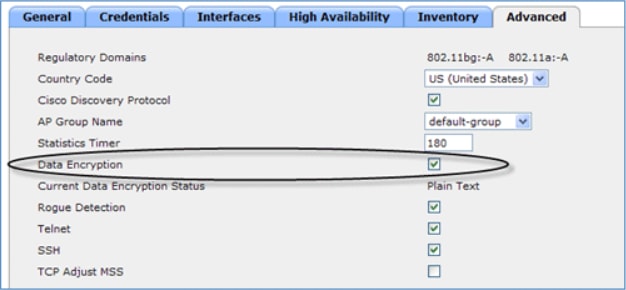 04_2500 Abilita crittografia dei dati
04_2500 Abilita crittografia dei dati
(Cisco Controller) >config ap link-encryption enable ?
<Cisco AP> Enter the name of the Cisco AP. all Apply the configuration for
all capable Cisco AP
(Cisco Controller) >config ap link-encryption enable J-3502E
(Cisco Controller) >show ap link-encryption all
Encryption Dnstream Upstream Last
AP Name State Count Count Update
-------------- --- -------- -------- ------
J-3502E En 102 747 22:12
J-1262 Dis 0 0 22:12
J-1040 Dis 0 0 22:13
J-1140 Dis 0 0 22:10
(Cisco Controller) >show dtls connections
AP Name Local Port Peer IP Peer Port Ciphersuite
------------ ------------- ------------- ---------- ------------------
J-3502E Capwap_Ctrl 10.10.10.116 41066 TLS_RSA_WITH_AES_128_CBC_SHA
J-3502E Capwap_Data 10.10.10.116 41066 TLS_RSA_WITH_AES_128_CBC_SHA
J-1262 Capwap_Ctrl 10.10.10.120 45543 TLS_RSA_WITH_AES_128_CBC_SHA
J-1040 Capwap_Ctrl 10.10.10.122 65274 TLS_RSA_WITH_AES_128_CBC_SHA
J-1140 Capwap_Ctrl 10.10.10.123 4825 TLS_RSA_WITH_AES_128_CBC_SHA
(Cisco Controller) >
Configurare l'interfaccia utente e aggiungere il controller wireless Cisco serie 2500
PI è il software di gestione corrente utilizzato per gestire Cisco serie 2500 Wireless Controller. Le versioni precedenti erano denominate WCS o NCS. Fornisce strumenti di gestione avanzati, come la visualizzazione della copertura wireless e i servizi basati sulla posizione. Esiste una stretta relazione tra la versione software del sistema di gestione, Prime Infrastructure (PI)/NCS/WCS), e la versione software del WLC. Per informazioni sulle versioni compatibili supportate, vedere la matrice di compatibilità dei software wireless e le note di rilascio di PI e WLC. IP utilizza SNMP per gestire controller wireless, punti di accesso e dispositivi client. I dispositivi Cisco serie 2500 Wireless Controller devono avere il protocollo SNMP configurato correttamente.
Attenersi alla seguente procedura:
- Accedere all'interfaccia Web IP con l'URL:
https://<prime-ip-address>
- SNMPv2 è configurato sul Cisco serie 2500 Wireless Controller. Per configurare SNMPv2 tramite l'interfaccia Web del controller, selezionare Management > SNMP > Communities. I valori predefiniti di Cisco serie 2500 Wireless Controller sono community di sola lettura pubblica e community di lettura/scrittura privata. Aggiungere nuove comunità o apportare le modifiche necessarie. Per semplicità, vengono utilizzati i valori di default.
 05_2500 WLC SNMP Communities
05_2500 WLC SNMP Communities
- Nell'interfaccia IP, selezionare Operate > Device work center (Operazione > Centro di lavoro dispositivi). Selezionare Add device (Aggiungi dispositivo) dalla barra dei menu. Questa impostazione può variare a seconda che venga utilizzato il tema classico di PI o NCS o WCS.
Immettere l'indirizzo IP dell'interfaccia di gestione del controller wireless Cisco serie 2500 e configurare i parametri SNMP appropriati. Fare clic su OK.
 06_2500 WLC Management Access Parameters
06_2500 WLC Management Access Parameters
Il controller viene aggiunto correttamente e Cisco serie 2500 Wireless Controller è pronto per il provisioning tramite IP.
Per verificare che Cisco serie 2500 Wireless Controller dopo essere stato aggiunto in IP, controllare il centro di lavoro della periferica per verificare che sia stato sincronizzato e gestito correttamente. Credenziali SNMP errate possono lasciarlo non gestito.
Cisco serie 2500 Wireless Controller Deployment Scenari
Cisco serie 2500 Wireless Controller offre una soluzione wireless unificata e a costi contenuti. Anche se il controller ha più porte 10/100/1000, non si comporta come switch o router. Non è consigliabile utilizzare porte diverse come implementazione di hub/switch. Questo è un aspetto fondamentale per ottenere le migliori prestazioni dal controller.
Cisco serie 2500 Wireless Controller supporta più porte uplink. Nella release 7.4 e successive, usare LAG per creare un canale etherchannel e trattare diverse porte come un'unica connessione. In alternativa, è possibile disabilitare il LAG e configurare un sistema in cui le interfacce di gestione e dinamiche possano essere configurate su porte fisiche diverse e il traffico di dati possa passare da una porta fisica all'altra all'interno della rete.
Cisco serie 2500 Wireless Controller supporta anche più AP manager (per il bilanciamento del carico AP) dove è possibile configurare più AP manager oltre a uno associato a un'interfaccia di gestione. In questo caso, si consiglia di avere tutti i responsabili degli access point nella stessa subnet di un'interfaccia di gestione.
<CISCO2504> >show interface summary
Interface Name Port Vlan Id IP Address Type Ap Mgr Guest
--------------------- ---- -------- -------------- ------- ------ -----
apmgr2 2 10 10.10.10.12 Dynamic Yes No
apmgr3 3 10 10.10.10.13 Dynamic Yes No
apmgr4 4 10 10.10.10.14 Dynamic Yes No
management 1 10 10.10.10.10 Static Yes No
virtual N/A N/A 192.0.2.1 Static No No
<CISCO2504> >
Nota: la configurazione delle interfacce su porte diverse che si trovano nella stessa VLAN non è supportata e interrompe la connettività come descritto nell'ID bug Cisco CSCux75436. Nell'esempio, il comando funziona solo quando su ciascuna di queste porte è presente una gestione AP. Se l'interfaccia creata non è un punto di accesso manager e si trova sulla stessa VLAN di un'altra porta, si verificano problemi di routing.
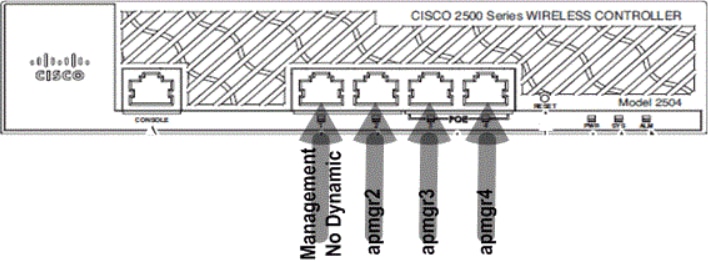 07_2500 Layout del pannello anteriore del WLC 1
07_2500 Layout del pannello anteriore del WLC 1
In questo output, l'interfaccia di gestione e il gestore dell'access point sono collegati insieme alla porta 1. Su altre porte fisiche (2, 3 e 4) nella stessa subnet delle interfacce di gestione vengono creati altri tre AP manager.
I punti di accesso che si collegano al controller hanno un bilanciamento del carico tale che ciascuna porta sul controller condivida il carico dei 50 punti di accesso. Ogni porta della configurazione precedente consente a 13 AP di collegarsi al controller.
È inoltre possibile che più AP manager si trovino in una subnet diversa rispetto all'interfaccia di gestione. Tuttavia, in questo caso, si consiglia di disabilitare l'AP manager dall'interfaccia di gestione e creare un'altra interfaccia dell'AP manager su porte fisiche diverse in una subnet diversa rispetto all'interfaccia di gestione. Tutti i più AP manager in questo scenario devono trovarsi nella stessa subnet.
<CISCO2504> >show interface summary
Interface Name Port Vlan Id IP Address Type Ap Mgr Guest
--------------------- ---- -------- -------------- ------- ------ -----
apmgr2 2 11 10.10.11.12 Dynamic Yes No
apmgr3 3 11 10.10.11.13 Dynamic Yes No
apmgr4 4 11 10.10.11.14 Dynamic Yes No
management 1 10 10.10.10.10 Static No No
virtual N/A N/A 192.0.2.1 Static No No
<CISCO2504> >
 08_2500 WLC - Layout delle porte anteriori 2
08_2500 WLC - Layout delle porte anteriori 2
Nell'output precedente, la gestione e AP manager non sono associati. In questo scenario, è possibile creare più AP manager in una subnet diversa dall'interfaccia di gestione e mapparli su porte fisiche diverse.
Nota: il server DHCP interno funziona solo (per i client wireless) con il proxy DHCP abilitato.
Di seguito sono descritti alcuni scenari supportati dal Cisco serie 2500 Wireless Controller con configurazioni di esempio.
Scenario 1
L'interfaccia di gestione con un gestore AP incorporato è configurata sulla porta 1. Sul controller sono configurate due WLAN. La WLAN 1 e la WLAN 2 sono mappate all'interfaccia di gestione.
Per una topologia semplice, il controller wireless Cisco serie 2500 è collegato a uno switch Catalyst 3560. La porta Gigabit Ethernet 1 sul controller è collegata alla porta Gigabit Ethernet 1/0/1 sullo switch.
 09_2500 Visualizzazione topologia WLC 1
09_2500 Visualizzazione topologia WLC 1
 10_2500 WLCScavo singolo connesso
10_2500 WLCScavo singolo connesso
Switch#sh run int gig 1/0/1
Building configuration...
Current configuration : 123 bytes
!
interface GigabitEthernet1/0/1
switchport trunk encapsulation dot1q
switchport mode trunk
spanning-tree portfast
end
Switch#
La configurazione dell'interfaccia di gestione sul Cisco serie 2500 Wireless Controller è semplice e consente la gestione dinamica dei punti di accesso.
 11_2500 WLC Configurare un'interfaccia dinamica
11_2500 WLC Configurare un'interfaccia dinamica
Sono configurate due WLAN. WLAN1 e WLAN2 sono mappate all'interfaccia di gestione e ai client del servizio.
<CISCO2504> >show wlan summ
Number of WLANs.................................. 2
WLAN ID WLAN Profile Name / SSID Status Interface Name
------- ------------------------------------- -------- --------------------
1 WLAN1 / WLAN1 Enabled management
2 WLAN2 / WLAN2 Enabled management
<CISCO2504> >
Server DHCP interno con proxy DHCP abilitato
Il server DHCP TestVlan10 è configurato sul controller e questo ambito supporta i punti di accesso e i client. La configurazione del server DHCP sul controller è semplice.
<CISCO2504> >show dhcp summary
Scope Name Enabled Address Range
TestVlan10 Yes 10.10.10.100 -> 10.10.10.200
<CISCO2504> >show dhcp detailed TestVlan10
Scope: TestVlan10
Enabled................................... Yes
Lease Time................................ 36400 <10 hours 6 minutes 40 seconds>
Pool Start................................ 10.10.10.100
Pool End.................................. 10.10.10.200
Network................................... 10.10.10.0
Netmask................................... 255.255.255.0
Default Routers........................... 10.10.10.10 0.0.0.0 0.0.0.0
DNS Domain................................
DNS....................................... 0.0.0.0 0.0.0.0 0.0.0.0
Netbios Name Servers...................... 0.0.0.0 0.0.0.0 0.0.0.0
<CISCO2504> >
Questa è l'acquisizione della configurazione DHCP dalla GUI del Cisco serie 2500 Wireless Controller:
 12_2500 WLC Ambito DHCP
12_2500 WLC Ambito DHCP
Per impostazione predefinita, il proxy DHCP è abilitato su tutti i controller Cisco.
 13_2500 WLC Parametri DHCP
13_2500 WLC Parametri DHCP
In tutte le configurazioni precedenti, la VLAN10 non è contrassegnata sullo switch. Tutto il traffico proveniente dallo switch viene indirizzato alla porta 1 sul controller. I punti di accesso e il traffico client vengono inoltrati al controller senza tag.
I punti di accesso sono collegati allo switch Catalyst in base a queste configurazioni di porte switch. La porta dello switch può essere trunking o configurata come porta di accesso.
Switch#sh run int gig 1/0/9
Building configuration...
Current configuration : 132 bytes
!
interface GigabitEthernet1/0/9
switchport trunk encapsulation dot1q
switchport trunk native vlan 10
switchport mode trunk
end
Switch#sh run int gig 1/0/10
Building configuration...
Current configuration : 66 bytes
!
interface GigabitEthernet1/0/10
switchport access vlan 10
end
Switch#
L'access point può essere collegato al controller e lo stato dell'access point può essere verificato sul controller. Due access point sono stati collegati al controller e possono essere confermati dallo stato nell'acquisizione:
<CISCO2504> >show ap join stats summary all
Number of APs.............................................. 2
Base Mac AP EthernetMac AP Name IP Address Status
00:22:90:96:69:00 00:22:90:90:ab:d3 AP0022.9090.abd3 10.10.10.103 Joined
ec:44:76:b9:7d:c0 c4:7d:4f:3a:e3:78 APc47d.4f3a.e378 10.10.10.105 Joined
<CISCO2504> >show ap summary
Number of APs.................................... 2
Global AP User Name.............................. Not Configured
Global AP Dot1x User Name........................ Not Configured
AP Name Slots AP Model Ethernet MAC Location
---------------- ----- ----------------- ----------------- ----------------
AP0022.9090.abd3 2 AIR-LAP1142N-A-K9 00:22:90:90:ab:d3 default location
APc47d.4f3a.e378 2 AIR-CAP3502E-A-K9 c4:7d:4f:3a:e3:78 default location
Port Country Priority
---- ------- ------
1 US 1
1 US 1
Anche gli access point che sono stati collegati al controller possono essere verificati dal riepilogo degli access point sul controller. Configurare sia il nome che il percorso di installazione dell'access point.
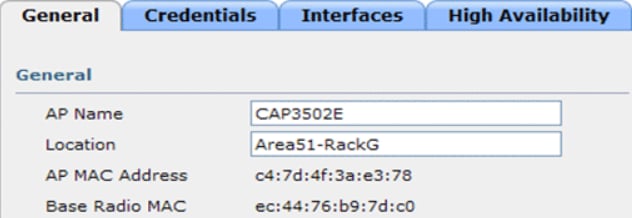 14_2500 WLC AP - Impostazioni generali
14_2500 WLC AP - Impostazioni generali
Configurare il nome e l'indirizzo IP del controller in Alta disponibilità per impostare l'access point.
 15_2500 WLC AP - Impostazioni alta disponibilità
15_2500 WLC AP - Impostazioni alta disponibilità
Con questa configurazione, l'access point si unisce al controller configurato come prima preferenza.
Server DHCP esterno con proxy DHCP disabilitato
Si tratta di un'impostazione generale adottata da tutti i controller Cisco per alcune distribuzioni. Le configurazioni sono pressoché identiche a quelle indicate in precedenza, ma il proxy DHCP è disabilitato.
 16_2500 WLC Disabilita proxy DHCP
16_2500 WLC Disabilita proxy DHCP
In questo scenario, le interfacce di AP Manager puntano a un server DHCP esterno.
Nota: si consiglia di abilitare un server DHCP interno o un server DHCP esterno.
ip dhcp excluded-address 10.10.11.1 10.10.11.150
!
ip dhcp pool VLAN11
network 10.10.11.0 255.255.255.0
default-router 10.10.11.1
!
Server DHCP esterno con proxy DHCP abilitato
Questa è una configurazione generale che è una delle best practice per tutti i controller Cisco. Le configurazioni sono pressoché identiche a quelle indicate in precedenza per i proxy DHCP abilitati.
 17_2500 WLC Abilita proxy DHCP
17_2500 WLC Abilita proxy DHCP
In questo scenario, l'interfaccia di gestione è sempre diretta a un server DHCP esterno.
ip dhcp excluded-address 10.10.11.1 10.10.11.150
!
ip dhcp pool VLAN11
network 10.10.11.0 255.255.255.0
default-router 10.10.11.1
!
Scenario 2
L'interfaccia di gestione con AP manager abilitato è mappata alla porta 1. L'interfaccia dinamica dynamic11 è mappata a un'altra interfaccia fisica (porta 2) per il traffico dati. La WLAN 1 è mappata all'interfaccia di gestione e la WLAN 2 all'interfaccia dinamica.
 18_2500 WLC Topology View 2
18_2500 WLC Topology View 2
 19_Due cavi collegati
19_Due cavi collegati
Uno o più ambiti DHCP configurati nel controller. L'ambito DHCP configurato TestVlan11 è mappato all'interfaccia dinamica configurata sul controller.
<CISCO2504> >show dhcp summary
Scope Name Enabled Address Range
TestVlan10 Yes 10.10.10.100 -> 10.10.10.200
TestVlan11 Yes 10.10.11.100 -> 10.10.11.200
<CISCO2504> >show dhcp detailed TestVlan11
Scope: TestVlan10
Enabled................................... Yes
Lease Time................................ 36400 <10 hours 6 minutes 40 seconds>
Pool Start................................ 10.10.11.100
Pool End.................................. 10.10.11.200
Network................................... 10.10.11.0
Netmask................................... 255.255.255.0
Default Routers........................... 10.10.11.10 0.0.0.0 0.0.0.0
DNS Domain................................
DNS....................................... 0.0.0.0 0.0.0.0 0.0.0.0
Netbios Name Servers...................... 0.0.0.0 0.0.0.0 0.0.0.0
<CISCO2504> >
Server DHCP interno con proxy DHCP abilitato
Per impostazione predefinita, il proxy DHCP è abilitato sul controller, come mostrato in una delle clip precedenti. L'interfaccia dinamica dynamic11 è configurata e mappata alla VLAN11. L'interfaccia è mappata anche al server DHCP interno configurato. L'interfaccia dinamica non è abilitata per la gestione dinamica dei punti di accesso.
 20_2500 WLC Informazioni fisiche e di interfaccia
20_2500 WLC Informazioni fisiche e di interfaccia
Una delle WLAN configurate è mappata all'interfaccia di gestione, la seconda WLAN è mappata all'interfaccia dinamica configurata dynamic11. In questo scenario, il server DHCP primario è necessario per la configurazione, ma deve essere indirizzato all'interfaccia di gestione.
 21_2500 WLC - Informazioni generali sulla scheda
21_2500 WLC - Informazioni generali sulla scheda
Server DHCP esterno con proxy DHCP disabilitato
 22_2500 WLC - Proxy dei parametri DHCP disabilitato
22_2500 WLC - Proxy dei parametri DHCP disabilitato
I client ricevono gli indirizzi IP dal server DHCP esterno configurato. Verificare quindi lo stato del server DHCP interno e accertarsi che sia disabilitato.
 23_2500 WLC - Ambiti DHCP
23_2500 WLC - Ambiti DHCP
Server DHCP esterno con proxy DHCP abilitato
 24_2500 WLC Parametri DHCP Proxy abilitato
24_2500 WLC Parametri DHCP Proxy abilitato
I client ricevono gli indirizzi IP dal server DHCP esterno configurato.
Scenario 3
L'interfaccia di gestione con il programma di gestione dei punti di accesso abilitato è mappata alla porta 1. La porta 2 è configurata come porta di supporto. La WLAN 1 è mappata all'interfaccia di gestione.
 25_2500 WLC Topology View 2
25_2500 WLC Topology View 2
 26_2500 WLC Due cavi collegati
26_2500 WLC Due cavi collegati
In questo scenario, le interfacce di gestione e dinamiche sono configurate sulla porta 1 con il server DHCP interno o con il server DHCP esterno. Le porte 1 e 2 sono collegate a due switch diversi. Ciò fornisce ridondanza alla rete di switch di layer 2 e layer 3, come mostrato in questa topologia e acquisizioni di interfacce.
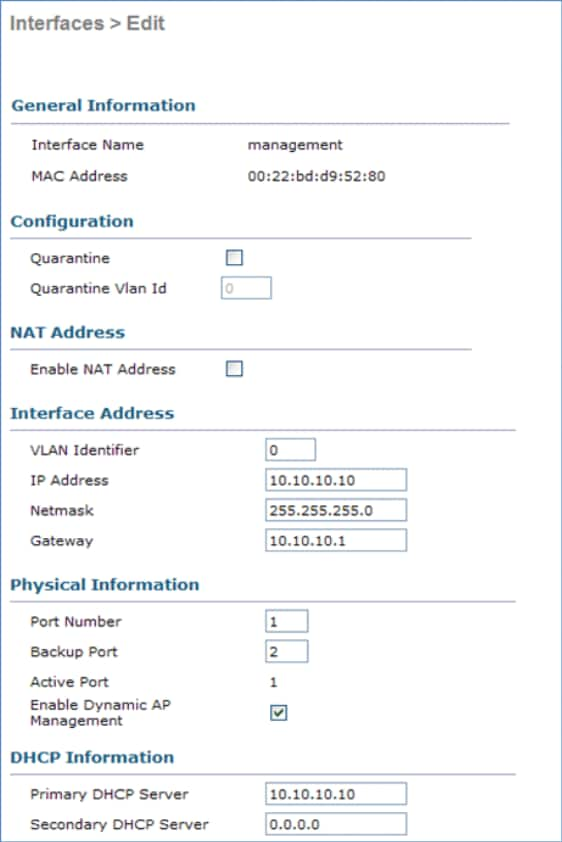 27_2500 WLC Interface Address Configuration
27_2500 WLC Interface Address Configuration
Scenario 4 LAG
Sul WLC, è possibile configurare il LAG nella versione 7.4 e successive del software. Il throughput complessivo del WLC 2504 è pari a 1 Gbps, indipendentemente dal numero di porte connesse.
In questo scenario, le porte 1 e 2 del WLC 2504 sono state collegate allo stesso switch sulla porta 8 e sulla porta 10, fornite in bundle con il canale 1 della porta. è necessario collegare tutte le porte WLC allo stesso switch (a meno che nel caso di 2 Catalyst 6000 in VSS o Nexus in VPC).
(Cisco Controller) >show port summary
STP Admin Physical Physical Link Link
Pr Type Stat Mode Mode Status Status Trap POE
-- ------- ---- ------- ---------- ---------- ------ ------- -------
1 Normal Forw Enable Auto 1000 Full Up Enable N/A
2 Normal Forw Enable Auto 1000 Full Up Enable N/A
3 Normal Disa Enable Auto Auto Down Enable N/A
4 Normal Disa Enable Auto Auto Down Enable N/A
(Cisco Controller) >show lag summary
LAG Enabled
(Cisco Controller) >show interface summary
Number of Interfaces.......................... 2
Interface Name Port Vlan Id IP Address Type Ap Mgr Guest
-------------------------------- ---- -------- --------------- ------- ------ -----
management LAG untagged 10.48.39.212 Static Yes No
virtual N/A N/A 192.0.2.1 Static No No
(Cisco Controller) >show interface detailed management
Interface Name................................... management
MAC Address...................................... 84:78:ac:b2:19:cf
IP Address....................................... 10.48.39.212
IP Netmask....................................... 255.255.255.0
IP Gateway....................................... 10.48.39.5
External NAT IP State............................ Disabled
External NAT IP Address.......................... 0.0.0.0
VLAN............................................. untagged
Quarantine-vlan.................................. 0
Active Physical Port............................. LAG (13)
Primary Physical Port............................ LAG (13)
Backup Physical Port............................. Unconfigured
DHCP Proxy Mode.................................. Global
Primary DHCP Server.............................. 10.48.39.5
Secondary DHCP Server............................ Unconfigured
DHCP Option 82................................... Disabled
ACL.............................................. Unconfigured
mDNS Profile Name................................ Unconfigured
AP Manager....................................... Yes
Guest Interface.................................. No
L2 Multicast..................................... Enabled
A questo punto, non è possibile selezionare le porte per le interfacce sul WLC, in quanto tutte sono collegate al bundle della porta LAG (visualizzato sempre come numero 13).
Sullo switch, tutte le porte che partecipano al bundle devono avere la stessa configurazione (in particolare la VLAN nativa trunk e le VLAN consentite). Nell'esempio, le VLAN consentite sono limitate a ciò che viene usato sul WLC, e questa è una procedura ottimale.
Una volta combinate le interfacce con il comandochannel-group X mode on, viene creata un'interfaccia di canale della porta con numero X. Eventuali ulteriori modifiche della configurazione devono essere completate sull'interfaccia del canale della porta e non sulle singole porte.
Nico3560C#show run int g0/8
Building configuration...
Current configuration : 208 bytes
!
interface GigabitEthernet0/8
switchport access vlan 33
switchport trunk encapsulation dot1q
switchport trunk allowed vlan 1,30-39
switchport mode trunk
mls qos trust dscp
channel-group 1 mode on
end
Nico3560C#show run int g0/10
Building configuration...
Current configuration : 182 bytes
!
interface GigabitEthernet0/10
switchport trunk encapsulation dot1q
switchport trunk allowed vlan 1,30-39
switchport mode trunk
mls qos trust dscp
channel-group 1 mode on
end
Nico3560C#show etherchannel 1 summ
Flags: D - down P - bundled in port-channel
I - stand-alone s - suspended
H - Hot-standby (LACP only)
R - Layer3 S - Layer2
U - in use f - failed to allocate aggregator
M - not in use, minimum links not met
u - unsuitable for bundling
w - waiting to be aggregated
d - default port
Number of channel-groups in use: 1
Number of aggregators: 1
Group Port-channel Protocol Ports
------+-------------+-----------+-----------------------------------------------
1 Po1(SU) - Gi0/8(P) Gi0/10(P)
Nico3560C#
Nico3560C#show run int po1
Building configuration...
Current configuration : 131 bytes
!
interface Port-channel1
switchport trunk encapsulation dot1q
switchport trunk allowed vlan 1,30-39
switchport mode trunk
end
per il corretto funzionamento del comando,eterchannel load-balance src-dst-ip è necessario usare lo switch anche su scala globale.
Questi sono solo alcuni progetti implementati dai client per sfruttare il servizio wireless per i loro dispositivi client con CUWN.
Linee guida per l'installazione del controller wireless Cisco 2500
Le porte Ethernet sui Cisco serie 2500 Wireless Controller non funzionano come porte dello switch (ossia, due computer collegati direttamente a queste porte non possono comunicare tra loro). Non connettere server quali DHCP, TFTP e così via su queste porte e si prevede che i client wireless e gli access point ricevano un indirizzo IP da questo server DHCP.
Le porte Ethernet sul Cisco serie 2500 Wireless Controller devono essere utilizzate solo per connettersi/uplink a una rete infrastruttura configurata come interfaccia dati (interfaccia di gestione e interfacce dinamiche) o interfaccia AP manager.
Se più porte Ethernet su un controller wireless Cisco serie 2500 sono collegate a uno switch di infrastruttura, verificare che le interfacce dati (di gestione o dinamiche) o le interfacce dei manager AP siano configurate per queste porte fisiche collegate. Le porte Ethernet fisiche, utilizzate come uplink per uno switch di infrastruttura, non devono essere lasciate non configurate. In caso contrario, si potrebbero verificare comportamenti imprevisti.
Multicast unicast non è una configurazione supportata sui Cisco serie 2500 Wireless Controller. Di conseguenza, i punti di accesso remoti ibridi (H-REAP)/Flexconnect non possono ricevere traffico multicast perché funzionano solo con i punti di accesso multicast.
Se i punti di accesso sono collegati direttamente a una delle porte Ethernet fisiche sul controller Cisco 2500, non è necessario configurare alcuna interfaccia su tali porte fisiche. Le porte fisiche connesse agli access point devono essere lasciate non configurate.
I punti di accesso connessi direttamente ricevono un indirizzo IP dalla subnet del gestore dei punti di accesso. Se sono presenti più AP manager, il controller utilizza il primo AP manager dell'indice come interfaccia di inoltro. I manager PA vengono ordinati in base ai nomi configurati (numeri e caratteri), dove il più basso è disposto per primo nell'indice.
Il proxy DHCP deve essere abilitato sui controller per i punti di accesso a connessione diretta per ottenere un indirizzo IP dal server DHCP interno (il controller stesso è configurato come server DHCP). Se il proxy DHCP è disabilitato, i punti di accesso a connessione diretta non ricevono un indirizzo IP dal server DHCP interno. In questo caso, i server DHCP esterni devono funzionare e i punti di accesso a connessione diretta possono ottenere un indirizzo IP.
Installazione di Web Express
Nella versione 7.6.130 e successive, il WLC offre una versione Express della GUI. È un modo per configurare il WLC dalla GUI, ma è anche un dashboard del monitor semplificato che visualizza la prima connessione.
Sulla prima connessione GUI, si vede quanto segue:
 28_2500 WLC First GUI Connection
28_2500 WLC First GUI Connection
In questa pagina vengono visualizzati tutti i dati di controllo in modo semplice e accessibile. Per accedere alla vecchia e completa interfaccia utente, fare clic su Advanced nell'angolo in alto a destra. Quando si è in modalità avanzata, non è possibile tornare alla GUI espressa a meno che non sia stato configurato il WLC. Come vantaggio dell'interfaccia grafica di Express Setup, c'è un pulsante home nell'angolo superiore destro della pagina WLC per tornare alla pagina di monitoraggio Express.
Per configurare il WLC 2504 tramite l'interfaccia grafica di Express Setup, collegare un PC alla porta 2, attendere che il LED SYS diventi verde, quindi individuare 192.168.1.1 nel browser. Ciò funziona solo sulla porta 2, che consente il collegamento della porta 1 sul WLC per la connettività di rete.
La configurazione del controller tramite l'interfaccia grafica dell'installazione rapida consente inoltre di modificare diverse impostazioni predefinite per adattarle meglio alle installazioni di piccole imprese.
 29_2500 WLC Express Setup GUI
29_2500 WLC Express Setup GUI
Viene visualizzata una procedura guidata speciale per la configurazione:
 30_2500 WLC Wizard GUI
30_2500 WLC Wizard GUI
 31_2500 WLC Controller Setup
31_2500 WLC Controller Setup
Nota: è possibile accedere alla procedura guidata per la configurazione rapida dell'interfaccia grafica (interfaccia giorno 0) tramite un client connesso via cavo o wireless. La procedura guidata per la configurazione di una GUI su una connessione cablata viene visualizzata solo quando un client cablato è collegato e non vi sono punti di accesso al controller. Se si collega un punto di accesso che inizia a trasmettere il SSID CiscoAirprovision, la procedura guidata dell'interfaccia grafica cablata non è più accessibile e la configurazione dell'interfaccia grafica può essere completata solo tramite un client wireless connesso al SSID. Pertanto, è cablata o wireless, ma la procedura guidata GUI non funziona su entrambi contemporaneamente.
Alta disponibilità
Nel codice software della versione 7.5 e successive, i Cisco serie 2500 Wireless Controller possono essere acquistati come HA-SKU. Ciò significa che il controller wireless 2504 può quindi fungere da N+1 WLC. Non supporta ancora l'SSO AP.
Lo SKU HA WLC non richiede una licenza e rimane in attesa in caso di guasto di qualsiasi altro WLC del proprio gruppo di mobilità. Può quindi supportare una licenza per il numero massimo di AP per 90 giorni, che inizia quando il WLC originale ha avuto esito negativo e quando l'APS ha iniziato a unirsi allo SKU HA. Nessuna replica della configurazione nella ridondanza N+1. Per ulteriori informazioni su HA, consultare la guida all'installazione di High Availability.
È inoltre possibile trasformare un WLC di un SKU non HA in uno SKU HA quando si abilita l'unità secondaria SKU HA:
 32_2500 WLC HA SKU abilitata
32_2500 WLC HA SKU abilitata
Cronologia delle revisioni
| Revisione | Data di pubblicazione | Commenti |
|---|---|---|
3.0 |
01-Nov-2023 |
Requisiti di stile, descrizione dell'articolo e formattazione aggiornati. |
2.0 |
08-Dec-2022 |
Questo articolo è stato selezionato per la ricertificazione e aggiornato per essere conforme agli attuali standard di pubblicazione Cisco. |
1.0 |
02-Jun-2011 |
Versione iniziale |
Contributo dei tecnici Cisco
- Nicolas DarchisCisco TAC
 Feedback
Feedback